
تغيير إعدادات مستند مشترك في Pages لـ iCloud
إذا كنت مالكًا لمستند تمت مشاركته مع آخرين، أو إذا منحك المالك الإذن لإضافة المزيد من الأشخاص (يتطلب macOS Monterey 12 أو إصدارًا أحدث)، يمكنك عرض أو تغيير إعدادات الوصول والإذن للمستند في أي وقت.
إذا تم تعيين الوصول الخاص بمستند ما إلى "المدعوون فقط"، فيمكنك أيضًا تعيين إذن مختلف لكل فرد.
عرض إمكانية الوصول والأذونات
قم بأحد ما يلي:
أثناء فتح المستند: انقر فوق الزر "تعاون"
 الموجود في شريط الأدوات.
الموجود في شريط الأدوات.في مدير المستندات: انقر على "المشتركة" (على اليمين)، ثم حدد مستندًا. انقر فوق الزر "المزيد"
 ، ثم اختر "تفاصيل التعاون".
، ثم اختر "تفاصيل التعاون".
تظهر قائمة المشاركين. يمكن للأشخاص الموجودين في قائمة المشاركين تحرير المستند ما لم ترى "معاينة فقط" أسفل أسمائهم.
إذا كنت أنت المالك، فسيظهر ملخص بإعدادات الوصول والأذونات أسفل "خيارات المشاركة"؛ انقر فوق "خيارات المشاركة" للاطلاع على التفاصيل.
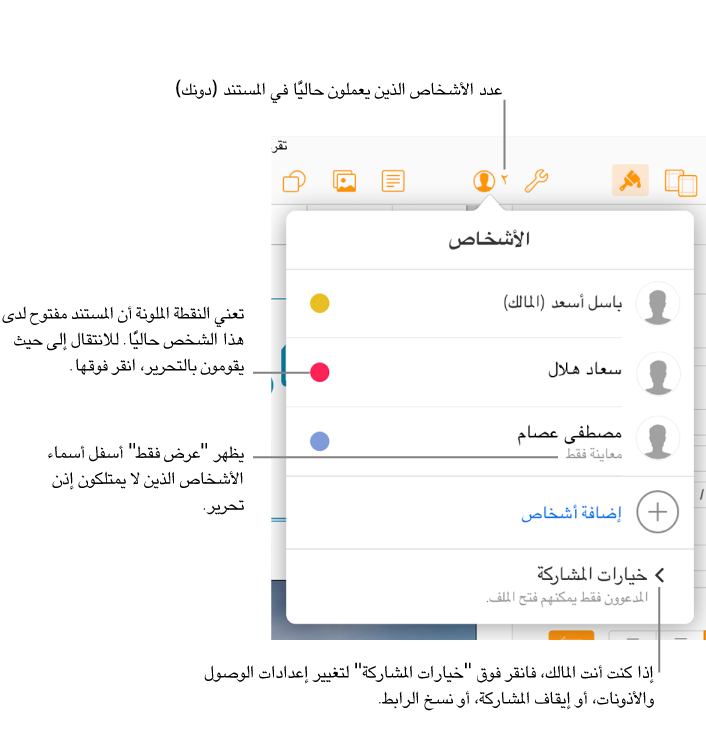
تغيير الوصول للجميع
إذا كنت مالكًا لمستند مشترك، أو إذا منحك المالك إذنًا لدعوة آخرين، يمكنك تغيير الوصول في أي وقت، ولكن سيتأثر جميع من يتعاون. فيما يلي نتائج تغيير الإعداد:
من "المدعوون فقط" إلى "أي شخص لديه الرابط": ما زال بإمكان الأشخاص الذين دعوتهم الوصول إلى المستند، ولا يتعين عليهم تسجيل الدخول إلى iCloud.com للقيام بذلك.
من "أي شخص لديه الرابط" إلى "من تدعوهم فقط": الرابط الأصلي لم يعد يعمل مع أي شخص. لا يتمكن من الوصول إلى المستند إلا الأشخاص الذين يتلقون دعوة منك، والذين قاموا بتسجيل الدخول باستخدام Apple ID الخاص بهم.
قم بأحد ما يلي:
أثناء فتح المستند: انقر فوق الزر "تعاون"
 الموجود في شريط الأدوات.
الموجود في شريط الأدوات.في مدير المستندات: انقر على "المشتركة" (على اليمين)، ثم حدد مستندًا. انقر فوق الزر "المزيد"
 ، ثم اختر "تفاصيل التعاون".
، ثم اختر "تفاصيل التعاون".
انقر فوق "خيارات المشاركة"، ثم انقر فوق القائمة المنبثقة "من يمكنه الوصول" واختر أحد الخيارات.
سيرى أي شخص يكون المستند مفتوح لديه تنبيه عند قيامك بتغيير هذا الإعداد، وإذا تسبب التغيير الذي قمت به في فقد ذلك الشخص لإمكانية الوصول إلى المستند، فسيتم إغلاقه فورًا. بخلاف ذلك، ستصبح الإعدادات الجديدة نافذة المفعول عند استبعاده للتنبيه.
تغيير الإذن للجميع
إذا كنت مالكًا لمستند مشترك مع تعيين حق الوصول على "المدعوون فقط"، أو إذا منحك المالك الإذن بإضافة أشخاص، يمكنك تغيير الإذن للجميع سريعًا ليكونوا بنفس الحالة.
قم بأحد ما يلي:
أثناء فتح المستند: انقر فوق الزر "تعاون"
 الموجود في شريط الأدوات.
الموجود في شريط الأدوات.في مدير المستندات: انقر على "المشتركة" (على اليمين)، ثم حدد مستندًا. انقر فوق الزر "المزيد"
 ، ثم اختر "تفاصيل التعاون".
، ثم اختر "تفاصيل التعاون".
انقر فوق "خيارات المشاركة"، ثم انقر فوق القائمة المنبثقة "إذن" واختر أحد الخيارات.
للتحقق من الإذن الخاص بشخص ما، حرك المؤشر فوق اسمه، ثم انقر فوق النقاط الثلاث التي تظهر بجواره.
سيرى أي شخص يكون المستند مفتوح لديه تنبيه عند قيامك بتغيير هذا الإعداد. ستصبح الإعدادات الجديدة نافذة المفعول عند استبعاده للتنبيه.
تغيير الإذن أو إزالة إمكانية الوصول لأحد المشاركين
إذا كنت مالكًا لمستند مشترك مع تعيين حق الوصول على "المدعوون فقط"، أو إذا منحك المالك الإذن بإضافة أشخاص، يمكنك تغيير الإذن لفرد دون التأثير على إذن الآخرين. يمكنك أيضًا إزالة إمكانية وصول فرد إلى المستند.
ملاحظة: لا يمكن للمشاركين الذين لديهم إذن بإضافة أشخاص إلى المستند تغيير إذن المالك أو حق وصوله.
قم بأحد ما يلي:
أثناء فتح المستند: انقر فوق الزر "تعاون"
 الموجود في شريط الأدوات.
الموجود في شريط الأدوات.في مدير المستندات: انقر على "المشتركة" (على اليمين)، ثم حدد مستندًا. انقر فوق الزر "المزيد"
 ، ثم اختر "تفاصيل التعاون".
، ثم اختر "تفاصيل التعاون".
حرك المؤشر فوق اسم الشخص، وانقر فوق النقاط الثلاث التي تظهر بجواره، ثم انقر فوق أحد الخيارات.
ملاحظة: إذا قمت بمشاركة هذا المستند مع شخص واحد فقط، فسيتعين عليك النقر فوق "خيارات المشاركة" لإجراء التغييرات الخاصة بك.
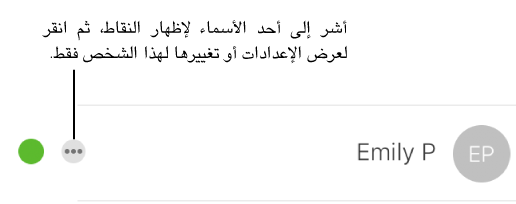
سيرى أي شخص يكون المستند مفتوح لديه تنبيه وستصبح الإعدادات الجديدة نافذة المفعول عند استبعاده للتنبيه.
إذا اخترت "إزالة الوصول"، فسيتم مطالبة الشخص بإغلاق المستند، وسيتم إزالته من iCloud Drive الخاص به. ستبقى أية عمليات تحرير قاموا بإجرائها في المستند.